不知道大家有没有发现,我们的电脑使用一段时间后,网速会明显变慢,没有以前那么快了,有时甚至打不开网页。使用电脑的用户使用电脑一段时间后,发现自己的电脑网络速度大不如前。下面,小编就来介绍一下提高网速的步骤。
如今,越来越多的人使用电脑,上网速度已成为人们更关心的话题。那么,你知道如何提高网速吗?可以去掉不相关的选项,把网卡调到全速,去掉不相关的协议等等,有效果吗?接下来小编就和大家一起探讨一下如何提高电脑的上网速度。
电脑怎样提高网速
打开电脑,按Windows键+R键,会弹出运行界面,输入
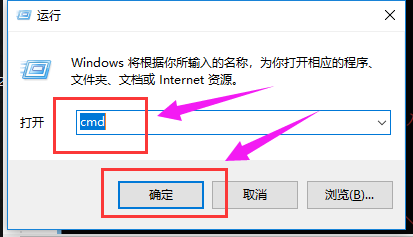
电脑上网速度图-1
弹出命令行,在命令行输入dpedit.msc,回车
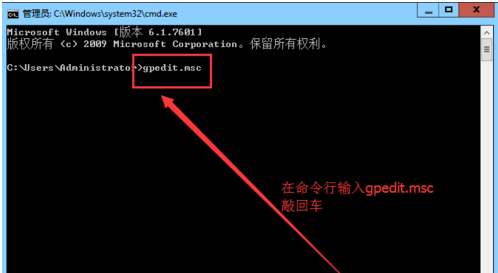
提高电脑网速图解2
稍等片刻,就会弹出本地组策略编辑器。选择计算机配置下的管理模板。
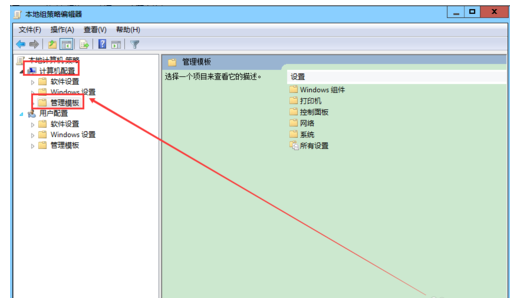
电脑电脑图-3
然后选择网络下的Qos数据包调度程序
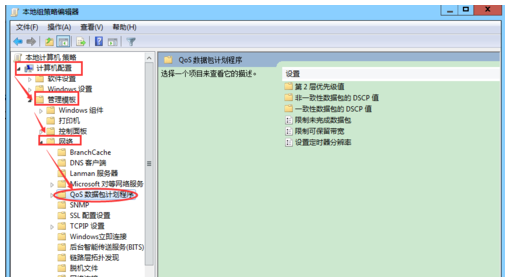
计算机网络速度计算机图-4
然后找到预留带宽的限制并选择它。左侧会弹出提示。你可以仔细看看。
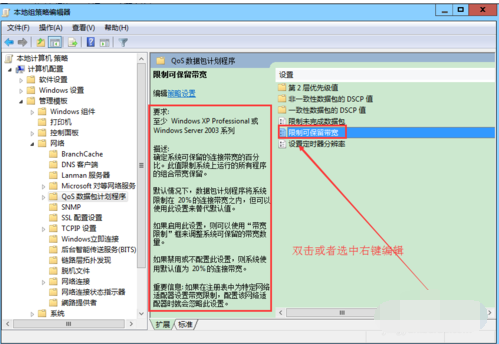
提高网速的插图computer-5
右键单击限制以保留带宽,或双击限制以保留带宽。会弹出如下限制预留带宽设置界面。选择启用,然后将带宽限制设置为0,最后单击应用。再次测试网速,看看是否真的有提升。很少。
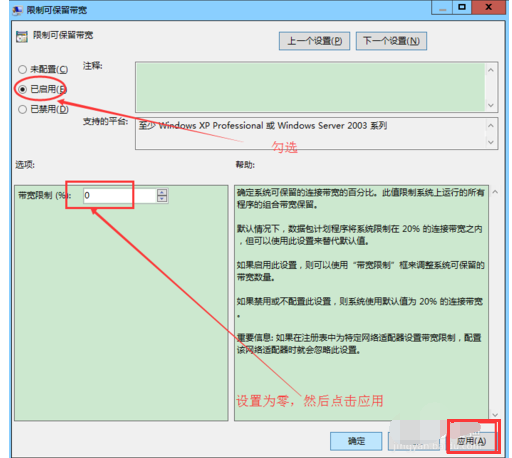
电脑上网速度图6
以上是提高计算机速度的解决方案。感兴趣的用户可以看一下。
分享到: